Apps verplaatsen en ordenen op de iPod touch
Je kunt de apps in het beginscherm rangschikken, in mappen zetten en naar andere pagina's (of schermen) verplaatsen.
Apps in het beginscherm verplaatsen, aan het Dock toevoegen of op een andere pagina zetten
Houd je vinger op een app op het beginscherm en tik vervolgens op 'Wijzig beginscherm'.
De apps beginnen te trillen.
Sleep een app naar een van de volgende locaties:
Een andere plaats op dezelfde pagina
Het Dock onder in het scherm
Een andere pagina. Sleep de app naar de rechterrand van het scherm. Je moet misschien heel even wachten voordat de volgende pagina verschijnt. Het aantal stippen boven het Dock geeft aan hoeveel pagina's er zijn en welke pagina je nu ziet.
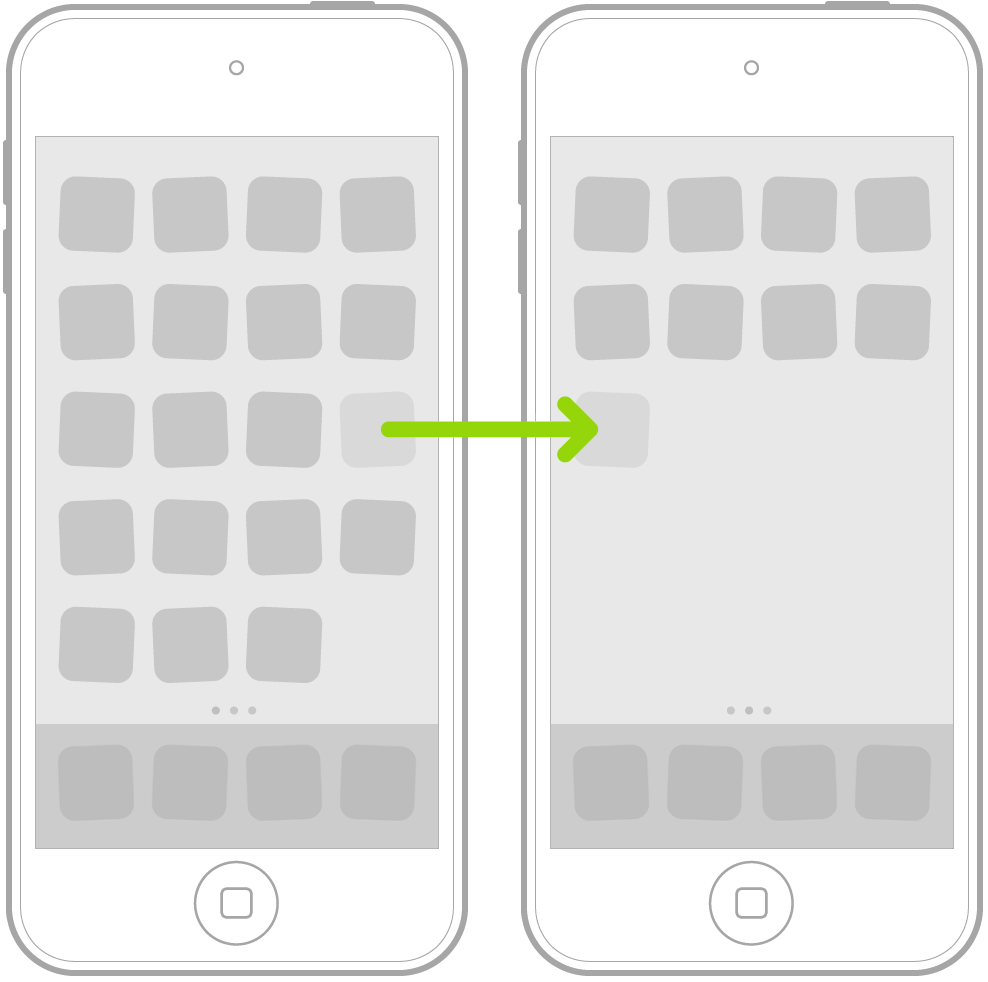
Wanneer je klaar bent, druk je op de thuisknop.
Mappen aanmaken om je apps te ordenen
Je kunt je apps groeperen in mappen, zodat je ze gemakkelijker kunt vinden in het beginscherm.
Houd je vinger op een app op het beginscherm en tik vervolgens op 'Wijzig beginscherm'.
De apps beginnen te trillen.
Om een map aan te maken, sleep je een app boven op een andere app.
Sleep andere apps naar de map.
De map kan meerdere pagina's met apps bevatten.
Om de naam van de map te wijzigen, tik je op het naamveld en typ je de nieuwe naam.
Wanneer je klaar bent, druk je op de thuisknop.
Om een map te verwijderen, sleep je alle apps uit de map. De map wordt dan automatisch verwijderd.
De oorspronkelijke indeling van het beginscherm en de apps herstellen
Tik in Instellingen
 op 'Algemeen' > 'Stel opnieuw in'.
op 'Algemeen' > 'Stel opnieuw in'.Tik op 'Herstel beginschermindeling'. Alle mappen die je hebt aangemaakt worden verwijderd en apps die je hebt gedownload worden in alfabetische volgorde achter de oorspronkelijke iPod touch-apps gezet.